pada Panduan kali ini saya akan membahas bagaimana cara untuk menambah Site baru pada Sitepad website Builder.
Opsi ini bisa digunakan saat ingin menambah jumlah website yang di buat melalui website builder, Oke langsung Saja ke panduanya :
1. Login Ke Control Panel.
Pertama silahkan anda login ke control panel, tidak di haruskan menggunakan control panel Cpanel, Disini Kami menggunakan Cpanel karena menururt kami dari segi interface lebih mudah di pahami ,anda bisa mengaksesnya menggunakan https://domain.com:2083/ selengkapnya terkait login ke cpanel sudah kita bahas di artikel
Berikutnya setelah anda berhasil login, akan terdapat banyak fitur yang di sediakan oleh cpanel. silahkan anda search di kolom pencarian yakni sitepad builder
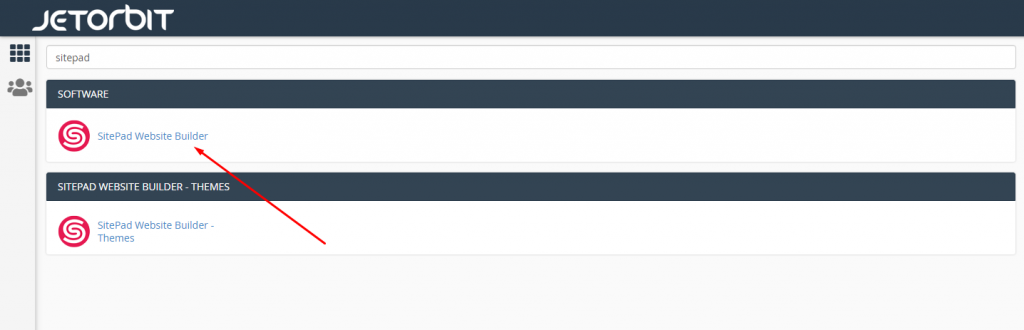
Klik Sitepad website builder tersebut.
2. Menambah Site baru di Sitepad Website Builder.
Berikutnya setelah anda telah masuk ke halaman dashboard Sitepad website builder,
Maka untuk menambah website sitepad baru Silahkan cukup anda klik sites > Add New
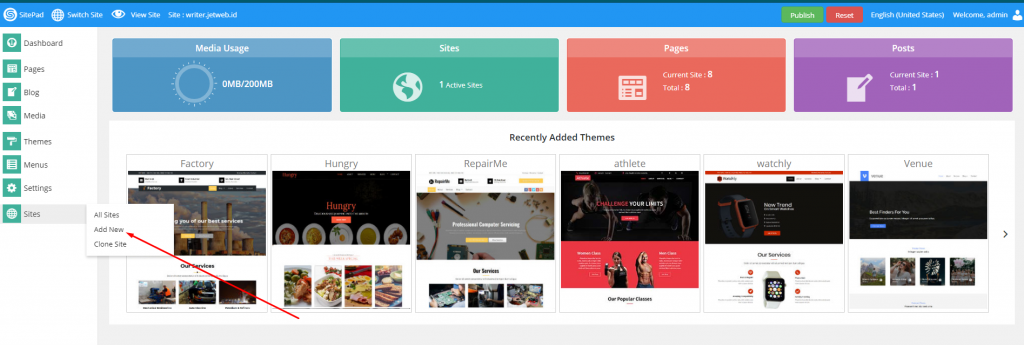
Kemudian berikutnya akan muncul step-step atau langkah Konfigurasi pembuatan website sitepad builder.
untuk memulai instalasi silahkan isi dan lengkapi data yang di perlukan
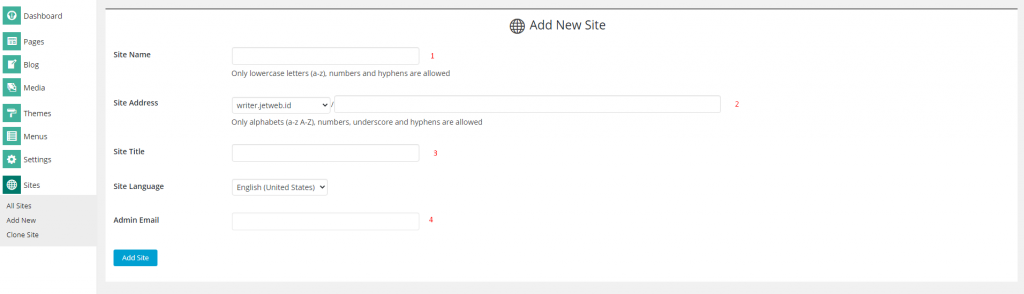
Berikut penjelasan dari Masing-masing Detail Input yang ada :
- Site Name :Berguna Untuk Menentukan nama Website.
- SIte address : Berguna untuk menerima menentukan domain atau subdomain Website.
- Site Tittle : Tittle atau Judul Website Contoh : Berita Informasi Terkini
- Admin email : Masukan email yang berguna untuk menerima notifikasi terkait Website.
Jika sudah di Isi silahkan anda klik ADD site untuk memulai instalasi Website sitepad anda.
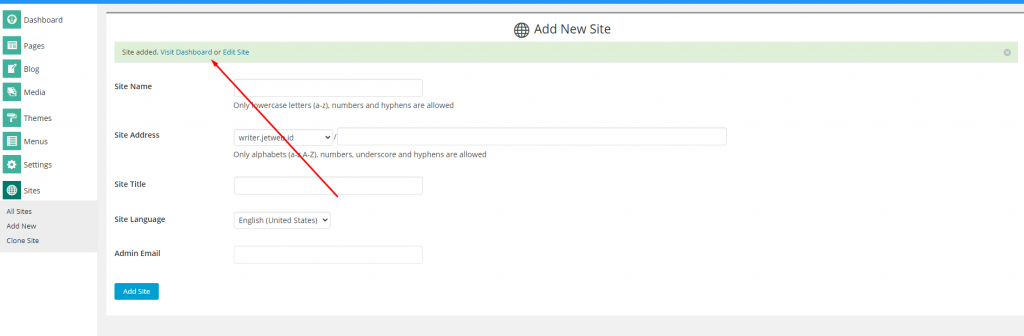
Pada tanda diatas anda bisa langsung me manage atau melihat website sitepad builder anda
Selesai.
Kesimpulan
Add site berguna bagi anda yang ingin menambah lebih dari satu website dalam website builder, Anda bisa meemnafaatkan fitur ini untuk menambahkan banyak website baru.
Itulah Panduan Menambah Site baru di Sitepad Website Builder semoga bermanfaat 🙂
Artikel Lainnya terkait sitepad :
- Cara Membuat Website Dengan Sitepad Website Builder
- Menambah Website baru di Sitepad Website Builder
- Menambah Custom Logo di Sitepad
- Menambah Page atau Halaman di Sitepad Website Builder
- Menambah Site tittle dan Tagline di Sitepad
- Menambah Blog di Sitepad Website Builder
Bermanfaatkah Artikel Ini?
Klik bintang 5 untuk rating!
Rata rata rating 0 / 5. Jumlah rate 0
No votes so far! Be the first to rate this post.
We are sorry that this post was not useful for you!
Let us improve this post!
Tell us how we can improve this post?
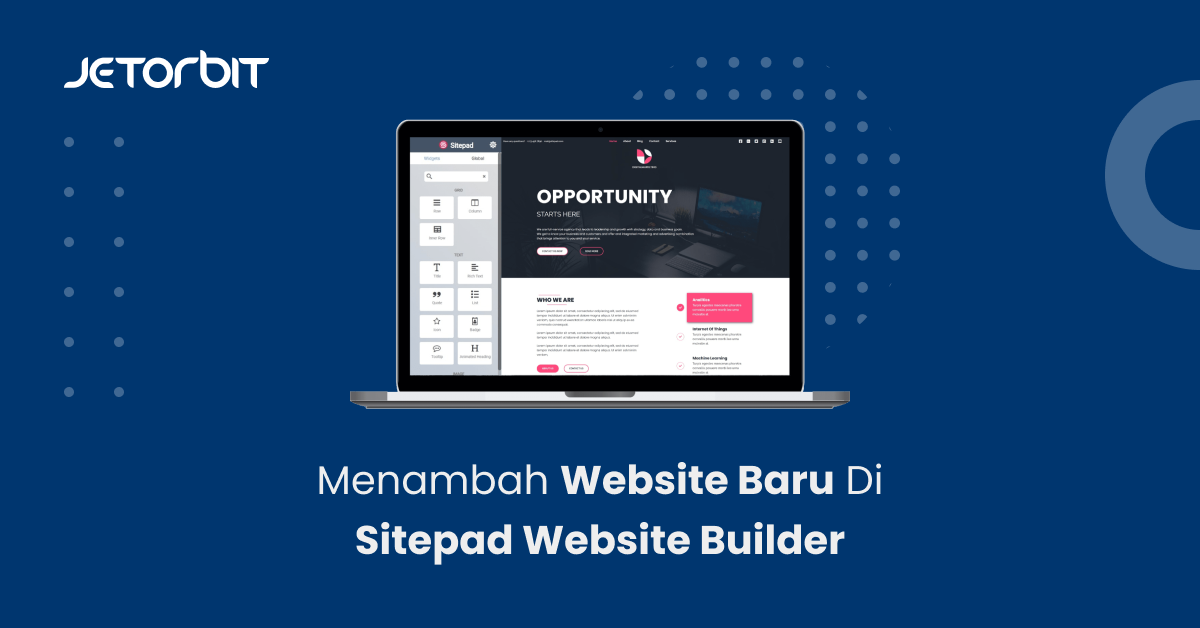




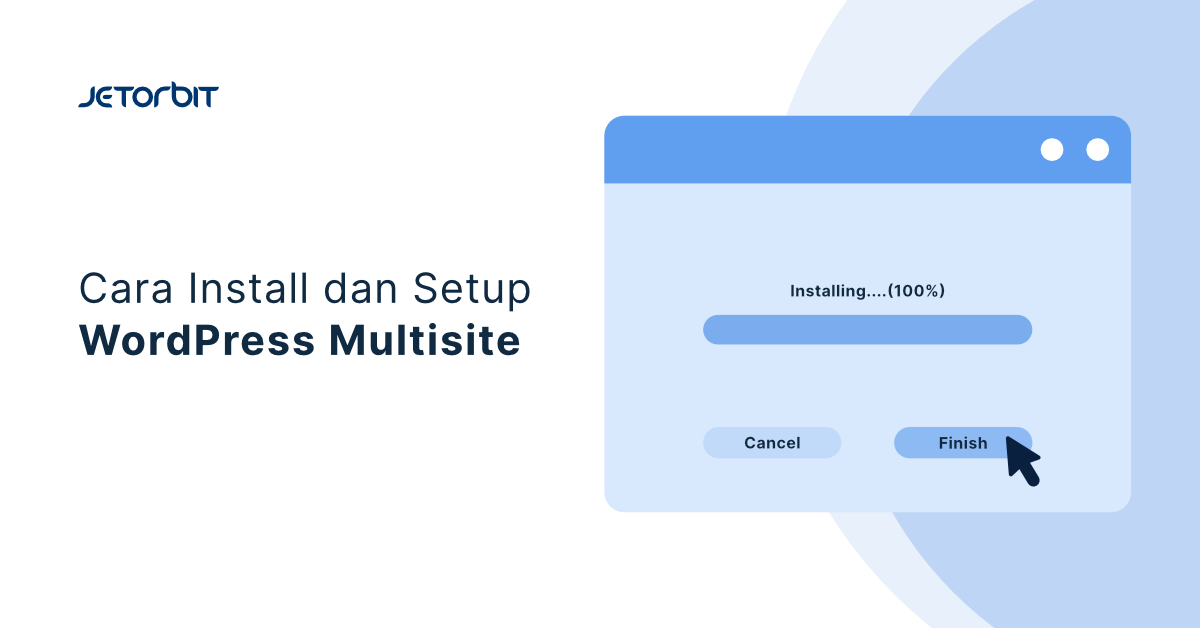

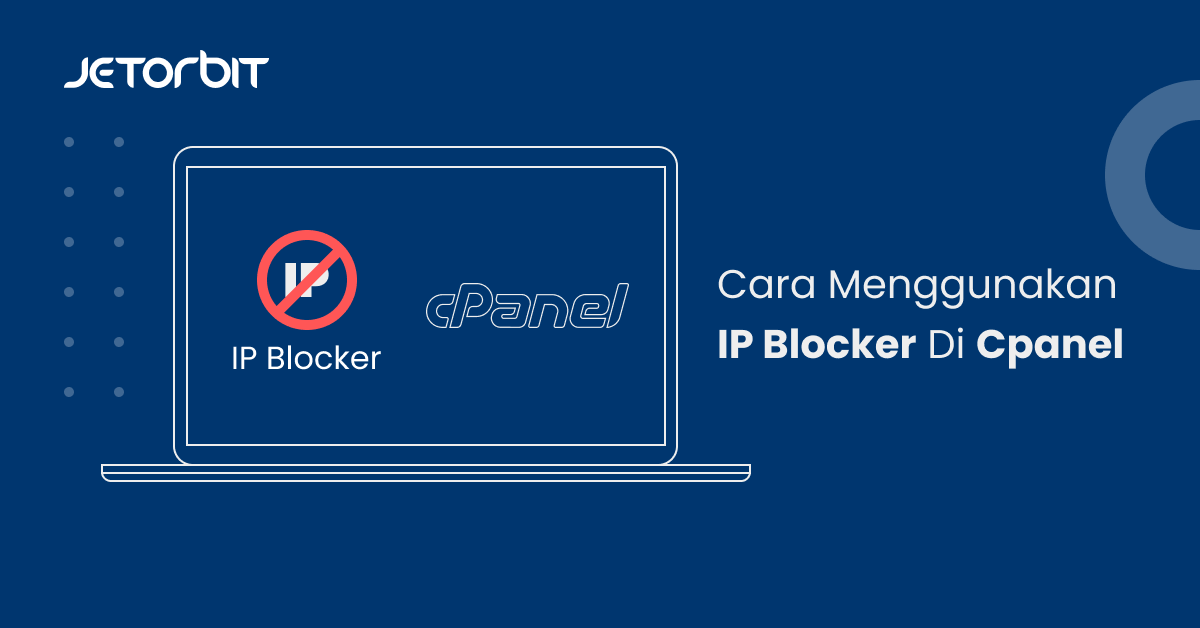
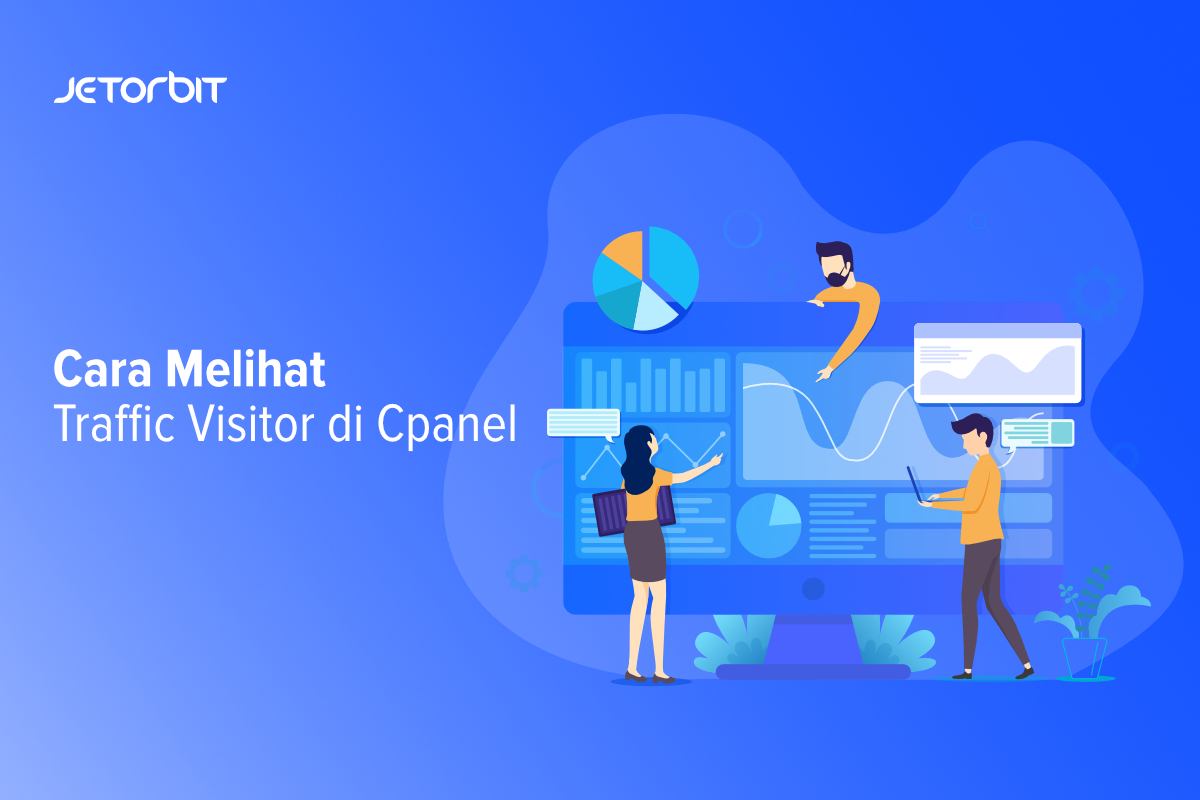

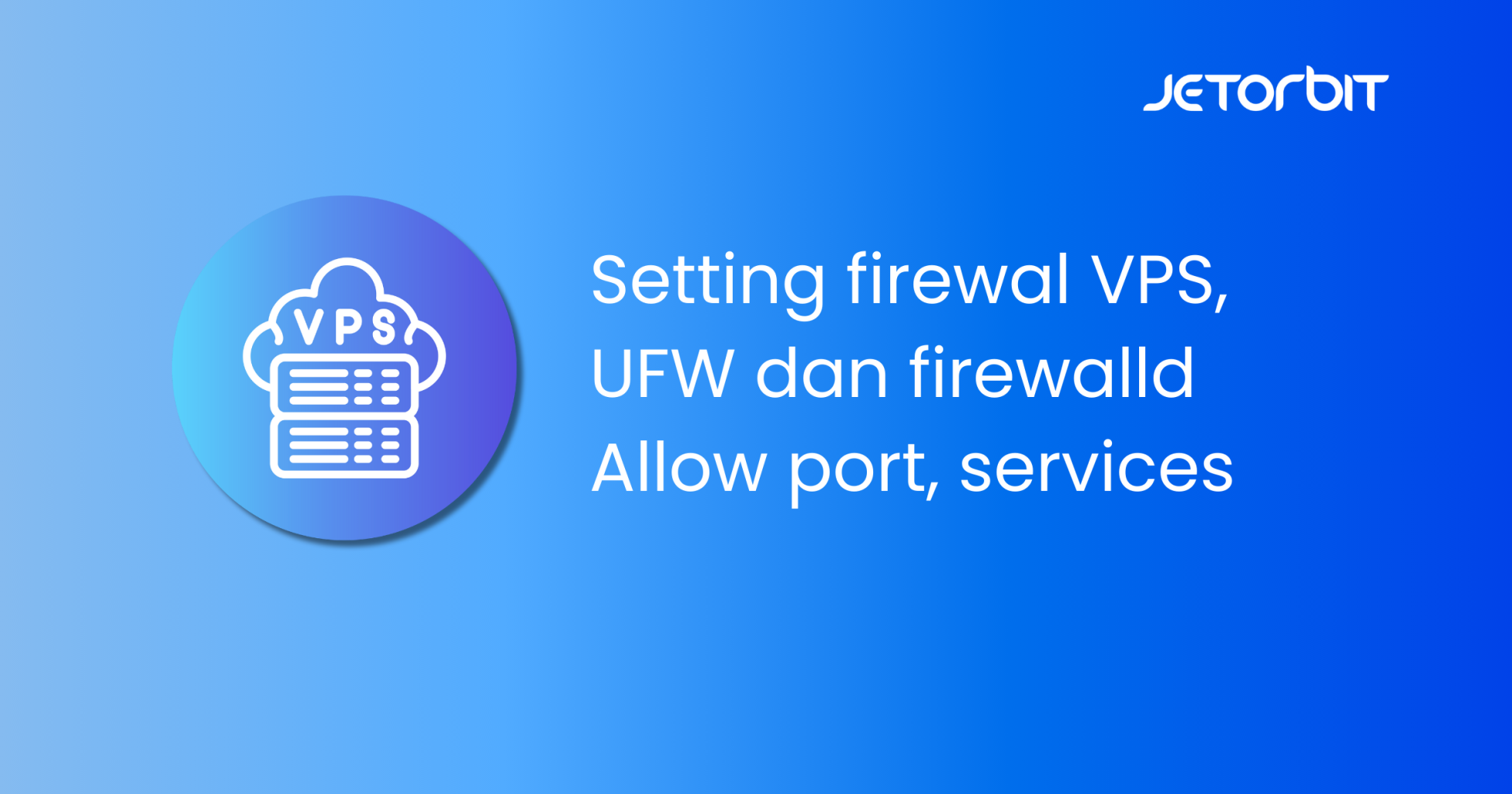


One Response